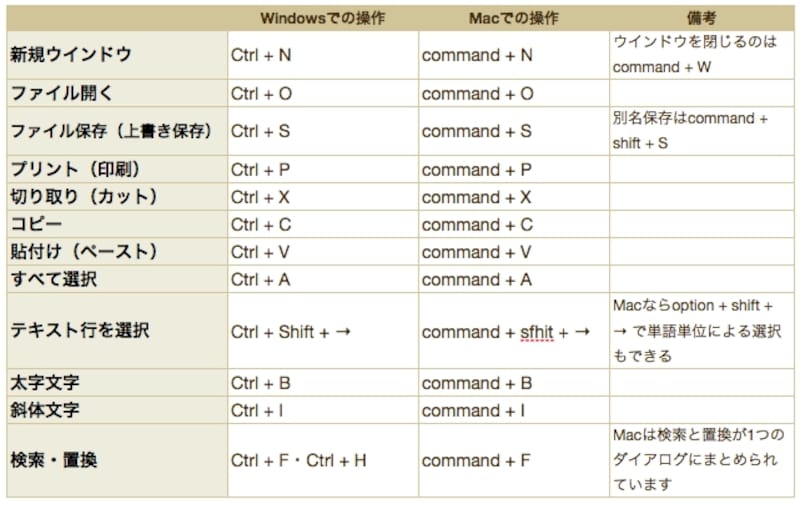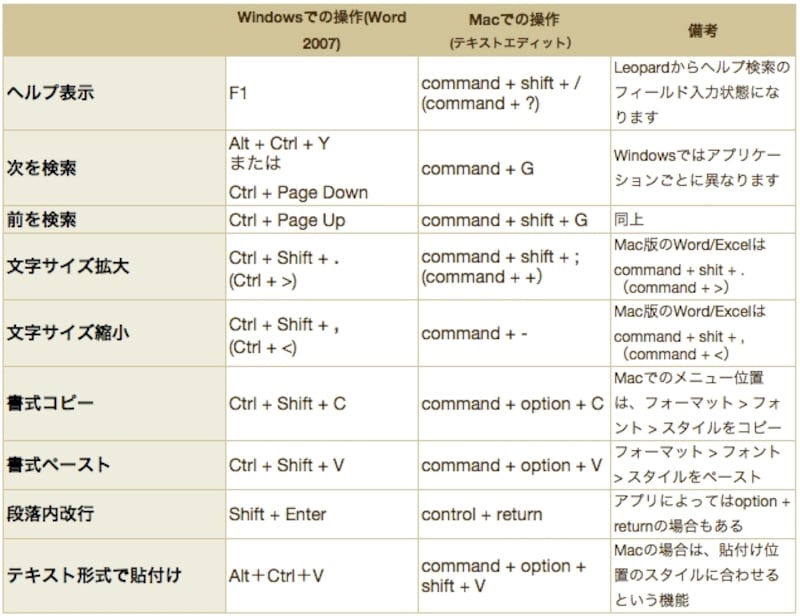Windowsで慣れた操作はMacではそのまま使えない?
キーボードのキーを複数組み合わせることによってすばやく機能を呼び出すことをMacでは「キーボードショートカット」Windowsでは「ショートカットキー」と呼びます。このキーボードショートカットにおいて、WindowsとMacでは主に使用されるキーが異なり、Windowsの「Ctrl」キーに対して、Macでは「command」キーを使用します。さらにMacではキーそのものがない場合もあり、使い方そのもののを見直す必要もあります。
それぞれのキーボード配列の違い
Macに付属・搭載されるキーボードは、Windowsパソコンのキーボードとは異なり、ノート型Macの場合「Del」「Ins」キー、「漢字」「無変換」「変換」キー、さらにショートカットメニューを表示する「Menu」キーもありません。また「home」「end」「page up」「page down」は「fn」キーを押しながら操作しますが、Macでは「fn」キーを押しながら「delete」キーを押すと、Windowsでの「Del」キーに相当する動きもします。
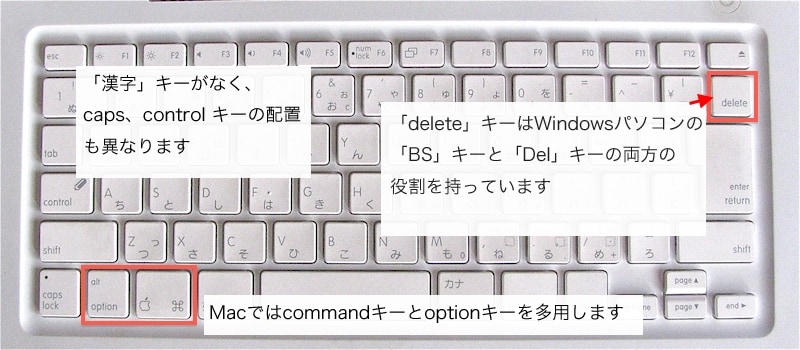
「fn」キーを押しながら「delete」キーを押すと、Windowsでの「Del」キーに相当する動きをします。「Windows」キーに該当するものは「command」キー、「alt」キーは「option」キーです(クリックで拡大)
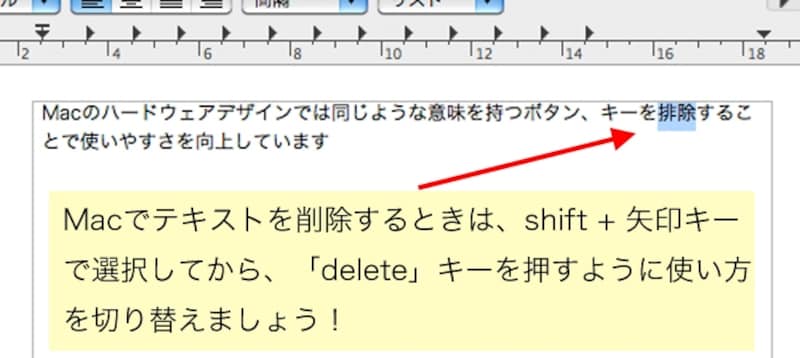
テキストを選択状態にしてから削除するか、削除したい文字の“うしろ”にカーソルを置いて「delete」キーを押すのがMac流 。これは削除する意味合いの「Del」キーと「BS」キーを1つにまとめるという効果があり、慣れれば使いやすくなります(クリックで拡大)
基本操作のキーボードショートカット
新規ウインドウ、ファイル開く、ファイル保存、プリント(印刷)、切り取り(カット)、コピー、貼付け(ペースト)などのキーボードショートカットなら、WindowsでCtrl キー使うところをcommandキーに置き換えるだけでオッケーです。Windowsの常識と少し違ってくるのが、ヘルプ表示、次を検索/前を検索/置換などの検索系、文字サイズの拡大/縮小/段落属性コピー/段落属性ペースト/形式を選択して貼付けなどの編集系の操作です。